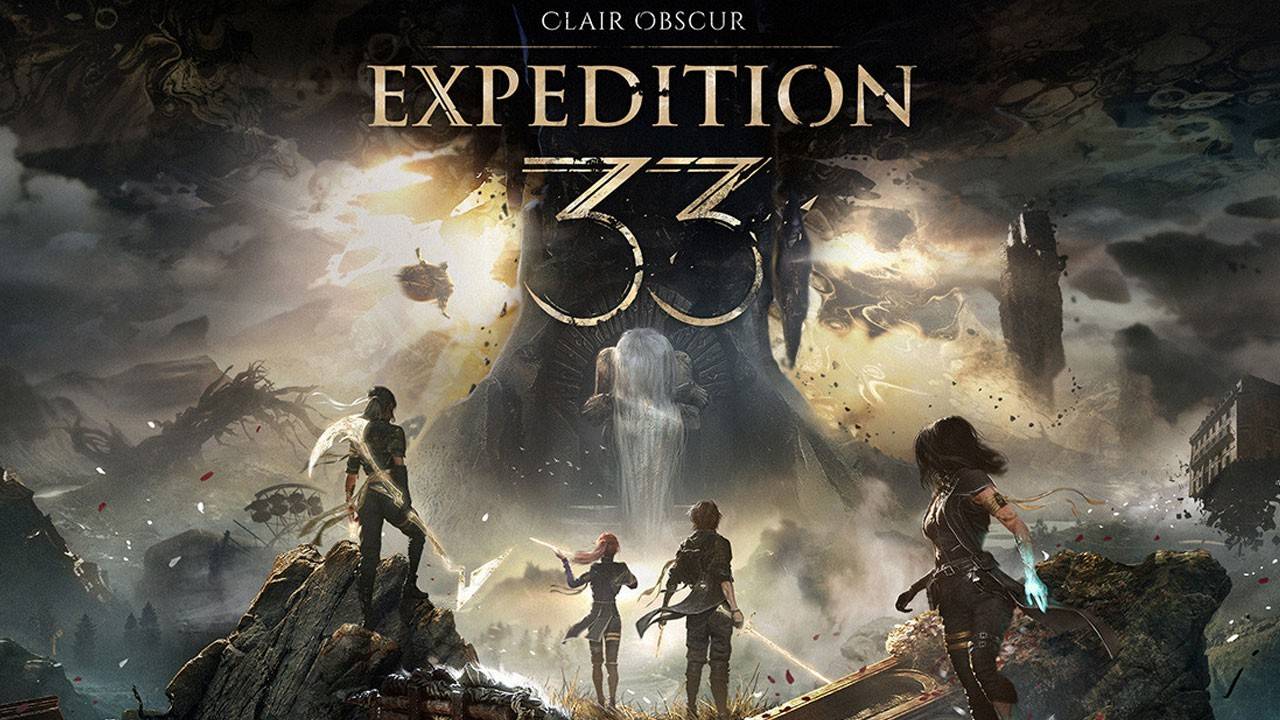Ang mga streaming platform tulad ng Netflix at Max ay nagbago sa paraan ng pagkonsumo ng nilalaman, na nag -aalok ng isang cinematic na karanasan mismo sa aming mga sala. Nawala ang mga araw ng pag -bra ng mga elemento at peligro ng insidente ng 'manok jockey' upang mahuli lamang ang pinakabagong kisap -mata. Ngayon, masisiyahan ka sa mga pelikula at palabas sa nakamamanghang 4K mula sa ginhawa ng iyong sopa. Narito kung paano itaas ang iyong Netflix streaming sa 4K kaluwalhatian.
Paano mag -stream ng Netflix sa 4K
Bago sumisid sa mundo ng 4K streaming, mahalaga upang matiyak na naka -subscribe ka sa tamang plano ng Netflix. Hindi lahat ng mga plano ay sumusuporta sa 4K streaming. Ang streaming (na may mga ad) at karaniwang mga plano ay nangunguna sa 1080p. Upang i -unlock ang 4K streaming, kakailanganin mong mag -upgrade sa premium na plano.
Narito ang kasalukuyang mga plano ng Netflix US at ang kanilang mga presyo:
- Pamantayan sa mga ad: $ 7.99 bawat buwan (walang 4k)
- Pamantayan: $ 17.99 bawat buwan (hindi 4K)
- Premium: $ 24.99 bawat buwan (4k streaming)
Mayroon ka bang tamang kagamitan para sa 4K?
Upang lubos na ibabad ang iyong sarili sa karanasan sa 4K, ang iyong hardware ay dapat na hanggang sa gawain. Ang iyong monitor o matalinong TV ay dapat na may kakayahang magpakita ng isang resolusyon na 4K (3840 x 2160). Kung gumagamit ka ng isang panlabas na aparato ng streaming, tulad ng isang fire stick o isang Apple TV , dapat itong suportahan din ang 4K streaming. Bilang karagdagan, ang mga cable na nagkokonekta sa iyong aparato sa iyong TV ay kailangang hawakan ang signal. Inirerekomenda ng Netflix ang paggamit ng isang premium na High Speed HDMI o Ultra High Speed HDMI cable para sa 4K streaming.
 Budget 4K streaming aparato
Budget 4K streaming aparato
Amazon Fire TV Stick 4K Max
1See ito sa Amazon
 HDMI para sa 4k
HDMI para sa 4k
Belkin HDMI 2.1 Ultra High Speed
1See ito sa Amazon
 Pinakamahusay na 4K TV
Pinakamahusay na 4K TV
LG 65 "Class Oled Evo C4
0see ito sa Amazon
 Pinakamahusay na Monitor ng 4K (para sa paglalaro din)
Pinakamahusay na Monitor ng 4K (para sa paglalaro din)
Asus Rog Swift PG32UCDP
0see ito sa Best Buy
Suriin ang iyong mga setting ng pag -playback
Kapag nakumpirma mo na ang iyong plano at kagamitan, ang susunod na hakbang ay ang pag -aayos ng iyong mga setting ng pag -playback. Mag -log in sa iyong Netflix account sa iyong PC, mag -click sa iyong icon ng profile, at piliin ang 'Pamahalaan ang mga profile'. Mag -navigate sa tukoy na account na nais mong gamitin para sa 4K streaming, mag -scroll pababa sa 'Mga Setting ng Pag -playback', at itakda ito sa 'Mataas'. Ang pagsasaayos na ito ay titiyakin na ikaw ay streaming sa 4K kapag magagamit.
Gayunpaman, tandaan na ang pagpili ng 'mataas' ay maaaring humantong sa mas maraming buffering o pagyeyelo kung ang iyong koneksyon sa internet ay hindi sapat na matatag. Gayundin, maging maingat kapag streaming sa mobile data, dahil ang 4K streaming ay kumokonsumo ng mas maraming data, na potensyal na pagod ang iyong limitasyon ng data nang mas mabilis.
Mayroon bang iba pang mga paraan upang manood ng mga pelikula sa Netflix at palabas sa 4K?
Habang ang streaming ay ang pamamaraan ng go-to para sa karamihan, ang pisikal na media ay nag-aalok pa rin ng isang paraan upang tamasahin ang nilalaman ng Netflix sa 4K. Ang muling pagkabuhay ng Blu-ray ay nagdala ng mga piling pamagat tulad ng Daredevil, Arcane, The Crown, Stranger Things, at Miyerkules sa mga pisikal na format. Sa isang panahon kung saan ang mga palabas ay maaaring mawala mula sa mga streaming platform sa magdamag, ang pagmamay -ari ng isang pisikal na kopya ay nagsisiguro na masisiyahan ka sa iyong mga paborito nang walang hanggan - hanggang sa disc drive na maging lipas na, iyon ay.
![Arcane: League of Legends - Season One - Limited Edition Steelbook 4K Ultra HD + Blu -Ray [4K UHD]](https://img.ggppc.com/uploads/94/680865e754098.webp) Arcane: League of Legends - Season One - Limited Edition Steelbook 4K Ultra HD + Blu -Ray [4K UHD]
Arcane: League of Legends - Season One - Limited Edition Steelbook 4K Ultra HD + Blu -Ray [4K UHD]
13See ito sa Amazon